拼多多如何上传手机 拼多多商品上传教程
拼多多如何上传手机,拼多多作为中国最大的农村电商平台之一,一直以来都以其低价、实惠的特点深受消费者喜爱,同时作为一个开放式的平台,拼多多也为广大商家提供了一个快速、便捷的销售渠道。对于一些新手商家而言,如何上传手机拼多多商品可能成为一个困扰。今天我们就来详细讲述一下拼多多商品上传的教程,帮助商家们更好地掌握这个技巧,从而提升自己的销售业绩。
拼多多商品上传教程
具体步骤:
1.第一,登录拼多多后台,在左侧菜单点击“发布新商品”。
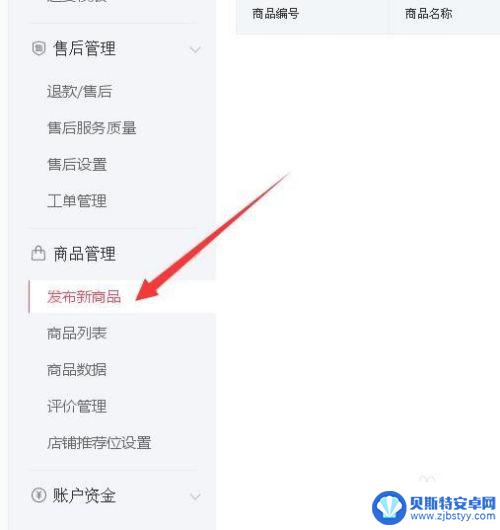
2.第二,点击右上角红色按钮”创建商品“,进入创建界面,点击商品分类右侧的框框,分别选择三个类别。比如一级类别“女装”,二级类别“套装/学生校服/工作制服”,三级类别“裤套装”
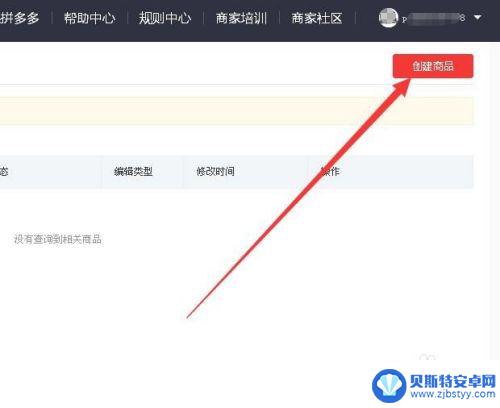
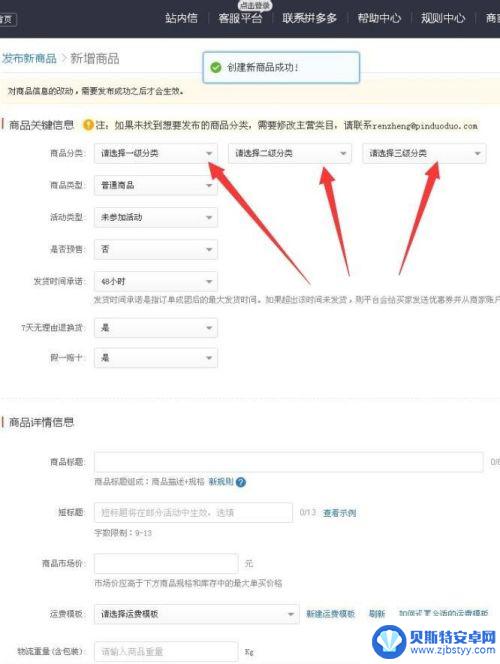
3.第三,点击商品类型右侧的框框,选择是普通商品还是进口商品。再点击活动类型右侧的框框,选择是“未参加活动”还是“多件优惠活动”
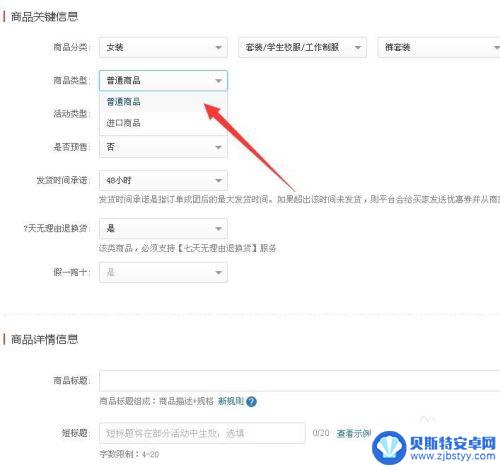
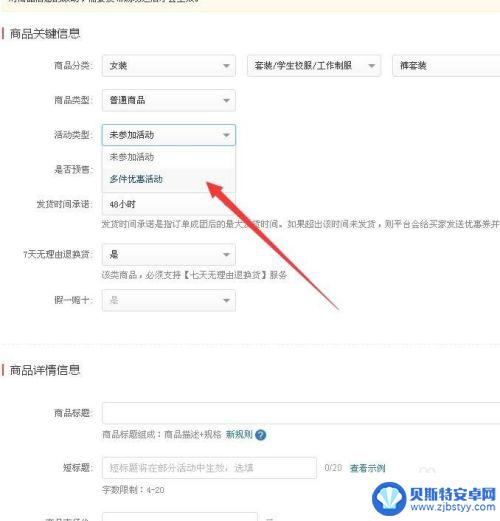
4.第四,选择是否预售(这里的预售就是给人预先下单。但没那么快发货,是设定一个发货完成的时间),再选择发货时间承诺,只有24小时和48小时两个供选择。
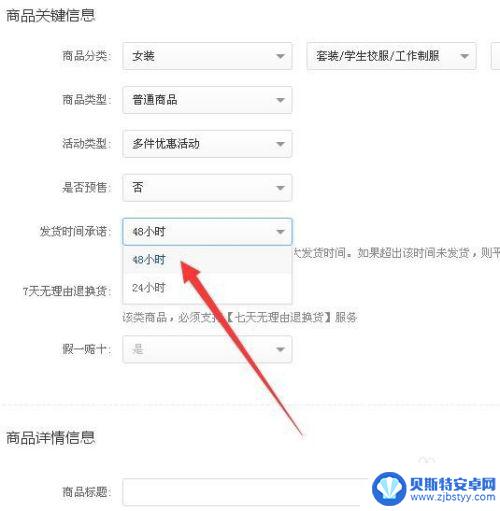
5.第五,接下来设置商品详情信息,在商品标题后的框中输入商品名称,共可以输入60字。跟淘宝一样,这样要特别用心了,想好名称关键词才能被人搜索到。然后再输入短标题最少4字最多20字,再填入市场价格,填高些。
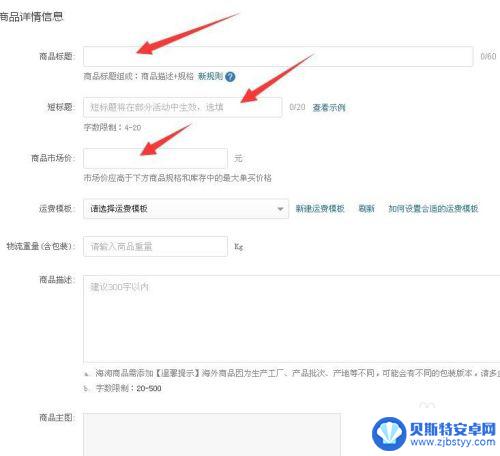
6.第六,再选择运费模板。如果还没设置,就点右侧的“新建运费模板”,点击地区名字设置包邮区,再点击“添加可配送区域和运费“设置不包邮区的运费。如图。设置好后点击”确认并返回“

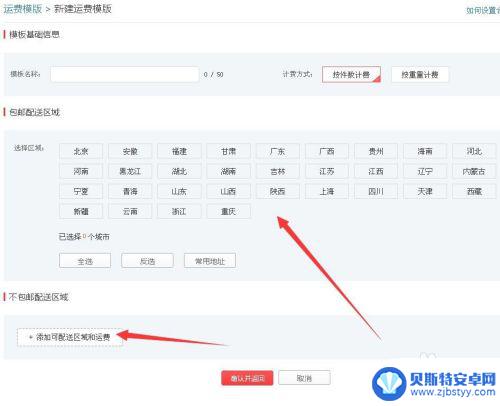
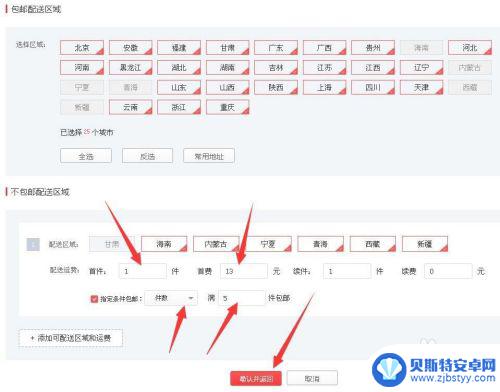
7.第七,输入商品描述,这里就要突出商品的优点卖点了,以吸引客户购买。接下来选择商品主图,点击”点击上传“,把做好的图片选入,还有轮播图,商品详情图。如图所示。注意必须按照右侧的图片规格要求。
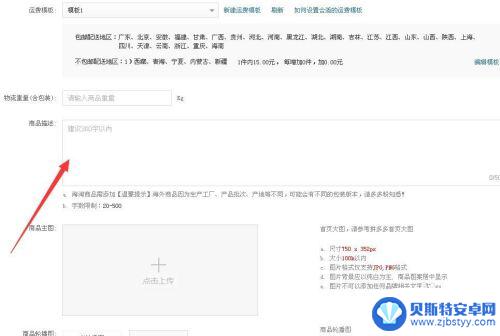
8.第八,如果是服装类,还要选择服饰面料,选择成分含量。接下来再选择商品的规格。比如有颜色,尺码,那就是二种规格。
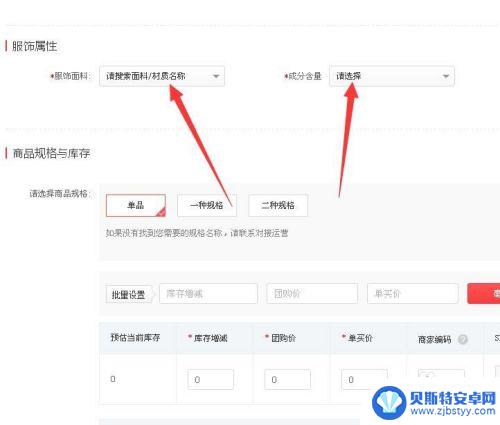

9.第九,点击“请选择规格1”,选择颜色,在下方点击“添加”,输入色彩名称,点击“确认”。继续点击“添加”,设置其它颜色。
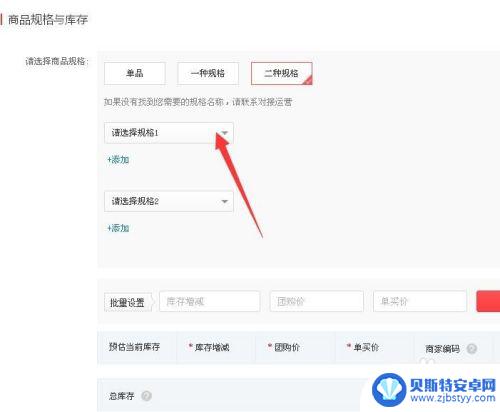
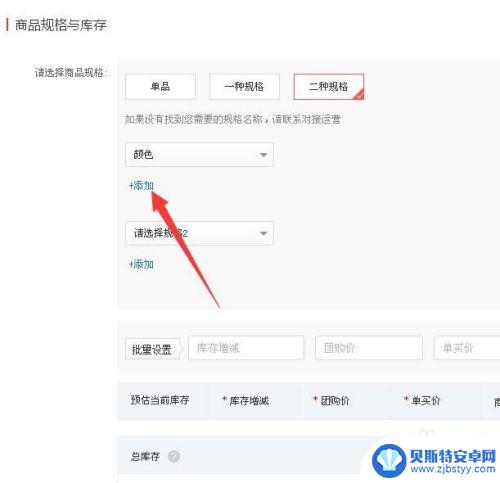
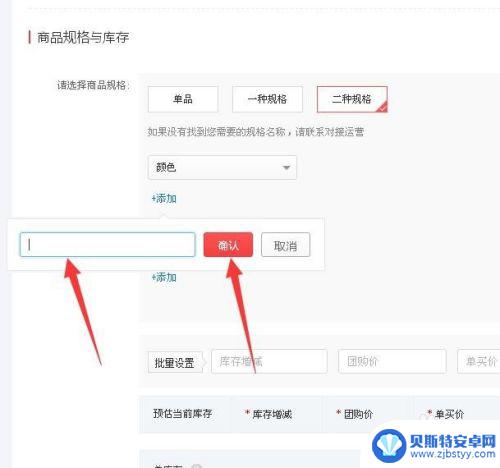
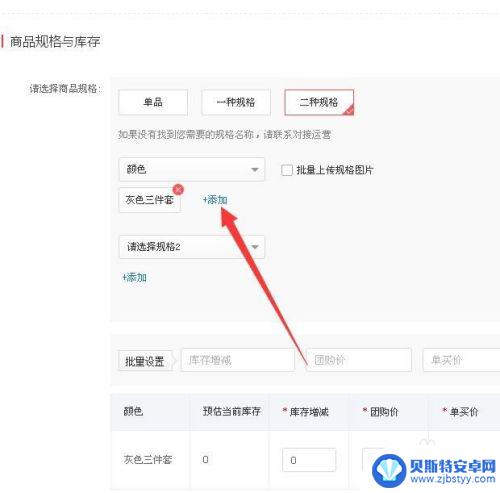
10.第十,再点击“请选择规格2”,选择尺码,在下方点击“添加”,输入尺码名称,点击“确认”。继续点击“添加”,设置其它尺码。
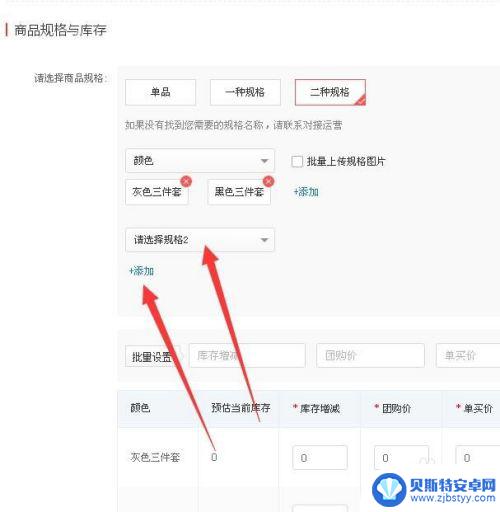
11.第十一,在批量设置后面填入库存数量,团购价格,单买价格,点击确定,数据就会自动填充下面所有的颜色尺码中。
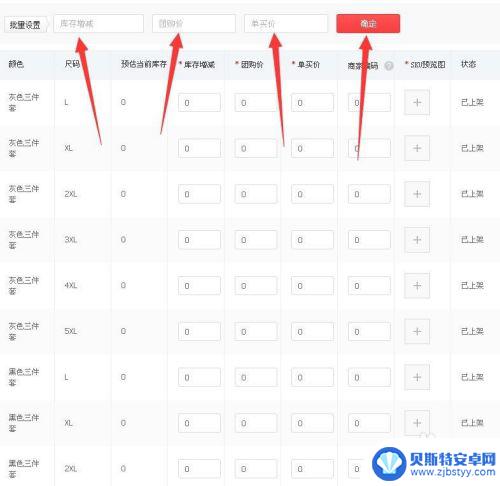
12.第十二,再于每个颜色尺码右侧的SKU预览图处的”+“号点击。选择对应颜色的商品图,最后输入团购人数,再点”提交“等待审核就OK了。
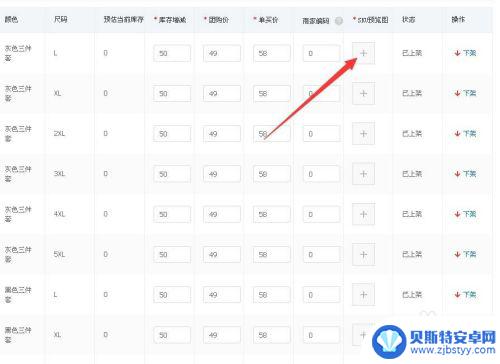
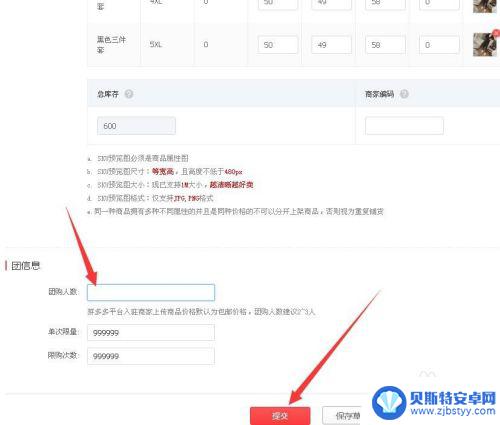
以上是关于如何在拼多多上上传手机的全部内容,如果您遇到这种情况,可以按照以上方法解决,希望对大家有所帮助。












